A OpenAI tem evoluído a forma em como nos comunicamos atualmente, desde seu lançamento são milhares e milhares de ferramentas que agora integram a inteligência artificial para comunicar-se de forma eficiente com os seus clientes e não apenas eficiente senão mais fácil e rápido.
Porém, existe um desafio importante na hora de integrar inteligência artificial no seu negócio, você deve oferecer prompt específicos que permitam à OpenAI entender perfeitamente o que você deseja e isso se baseia na tentativa e erro. Você deve entender como funciona a IA e utilizar isso no benefício do seu negócio.
Na Callbell integramos essa opção para você dentro do nosso chatbot e a partir de agora você vai poder oferecer conversas respondidas com a IA para os seus clientes. É por isso que hoje vamos ensinar a você como integrar a OpenAI no Telegram para criar um chatbot com a Callbell.
A Callbell é uma ferramenta que conecta clientes com empresas mediante as diferentes apps de mensageria existentes num só lugar. Essa ferramenta conta com múltiplas opções para que as empresas possam melhorar seus processos de venda e suporte, conta com o CRM, chatbots, estatísticas especializadas, funis de venda, API e muito mais.
Atualmente, a Callbell tem integrado uma nova opção que permite a você em poucas palavras que a AI da OpenAI aprenda e interatue com os clientes mediante o seu chatbot da Callbell com apenas inserir um prompt específico para que a inteligência artificial possa contestar às mensagens. O processo é realmente simples, porém, você precisa fazer testes e realizar as configurações segundo seja seu caso de forma correta para que tudo possa executar-se com sucesso.
Se você deseja integrar a inteligência artificial nas suas conversas do Telegram e outras apps como o WhatsApp com os seus clientes e levar o seu serviço para outro nível, destacar-se da concorrência e ser o primeiro em oferecer atendimento totalmente realizado pela inteligência artificial, fique aqui e aprenda fazer isso com esta super guia.
Essa ação dentro do nosso chatbot permite a geração de texto baseada num estímulo e as mensagens prévias da conversa. Ela pode se aplicar a múltiplos cenários, desde interações de estilo de chat clássico com um assistente, até ações específicas como resumir conversas para os seus agentes, fornecer conselhos ou detectar possíveis comportamentos dos usuários. A efetividade da ação depende em grande medida da qualidade do estímulo proporcionado.
Aqui há algumas explicações sobre como opera essa ação e suas limitações:
1) O bot sempre executa essa ação de maneira sincrónica, o que significa que aguarda até que a API da OpenAI devolva uma resposta antes de continuar com o seguinte passo. Similar à Ação do Webhook, se ele tem múltiplas ações da OpenAI consecutivas, vão ser executadas sequencialmente em vez de em lotes.
2) O bot continuará seu fluxo inclusive se a ação da OpenAI falha por qualquer motivo, como um tempo de espera.
3) É sua responsabilidade gerenciar a resposta, já seja bem-sucedida ou falida. Deverá especificar variáveis para armazenar a resposta da OpenAI. Depois, vai depender de você utilizar essas variáveis mais para frente no bot, por exemplo, como condições num bloco de opções, em mensagens ou notas.
Agora chegou o momento de buscar a API key do nosso OpenAI para poder integra-la à Callbell, isso vamos fazê-lo com a finalidade de que a Callbell possa se comunicar com a OpenAI dentro das conversas e posteriormente receber uma resposta dela.
Nota: Antes de começar a configurar o nosso chatbot IA, lembre-se que você deve criar uma conta da Callbell (você pode criá-la clicando aqui) e conectar o Telegram nela (você pode agregar o Telegram na Callbell clicando aqui).
1) O primeiro passo que nós devemos fazer para conseguir a API key de OpenAI é fazer login na OpenAI e entrar nesse link clicando aqui.
2) Uma vez dentro apenas vamos ter que clicar o botão de criar nova chave secreta e nos brindará um código que devemos copiar (essa vai ser a nossa chave).
3) Uma vez copiado o código, devemos ir para nossa conta da Callbell e entrar no chatbot que queremos que se comunique com a OpenAI, clicando aqui e selecionando o chatbot que desejamos configurar.
4) Depois dentro do construtor do nosso chatbot, no canto inferior esquerdo, vamos clicar na caixa que tem como símbolo dois parêntesis e um xis no meio, algo como isto (x) esse campo se chama criar variável.
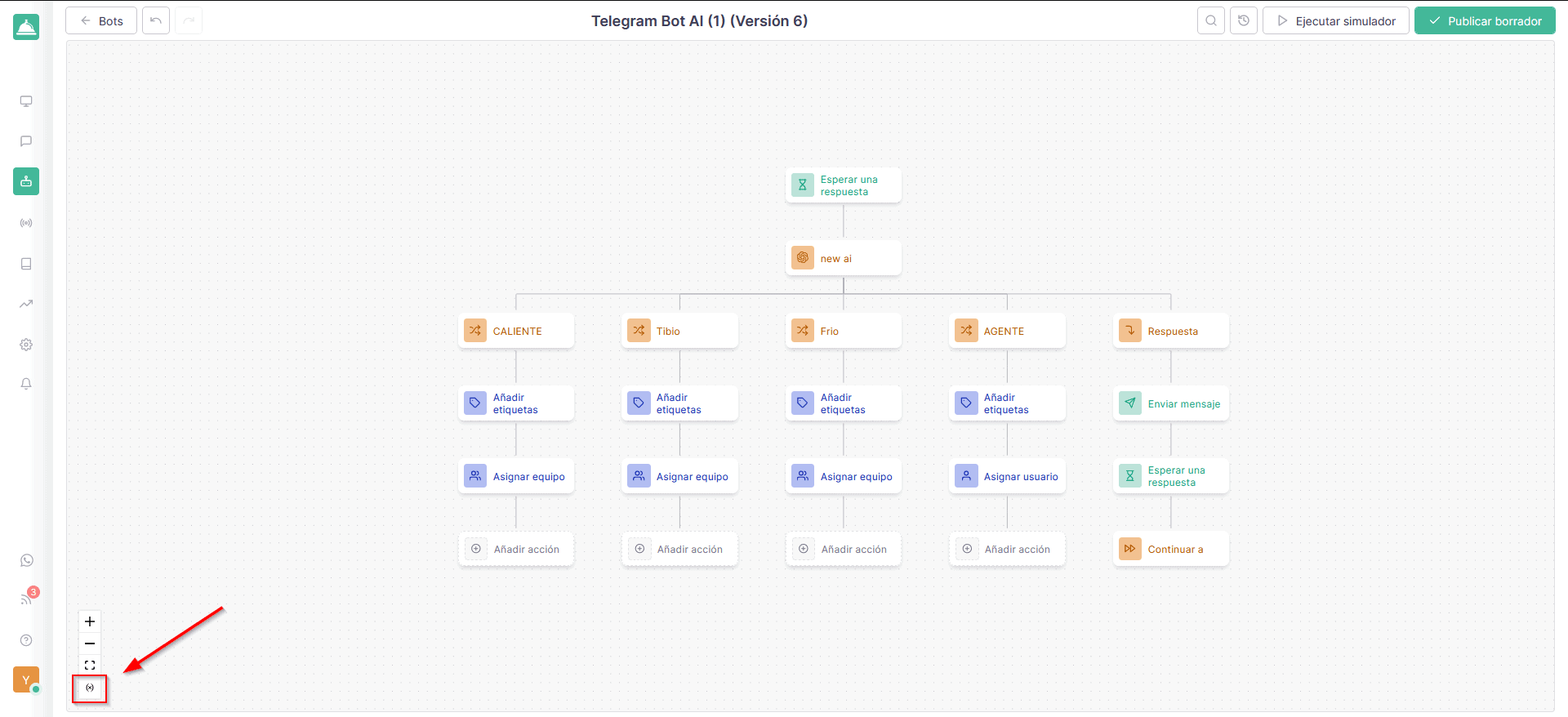
5) Seguidamente, ao clicar em criar variável, vai aparecer uma caixa onde teremos que colocar o nome da variável, o tipo de variável (nesse caso o deixamos em sequência) e a chave secreta (API) que copiamos da nossa conta da OpenAI.
Nota: Essa variável que criamos é aquela que vamos colocar no campo token OpenAI quando criemos uma ação da OpenAI no nosso chatbot.

Chegou a hora de configurar o chatbot da Callbell para que possa se comunicar com a OpenAI e atender de forma automática os seus clientes no Telegram utilizando inteligência artificial do ChatGPT.
Como realizar esse processo é um pouco longo, vamos montar um chatbot muito simples para que você possa entender o conceito base e a partir de ali fazer seus próprios testes e configurações.
Antes de começar, se você quer obter mais informação, você sempre pode consultar a nossa guia de conhecimento.
1) A primeira coisa que devemos fazer é criar um novo chatbot dentro da Callbell, uma vez que estamos dentro do nosso construtor, embaixo de esperar una resposta, vamos clicar em agregar uma ação.
2) Depois vamos nos dirigir à seção de Lógica e selecionaremos a OpenAI.
3) Aparecerá uma caixa com múltiplas opções, no título poderemos colocar o nome que queiramos, depois na seção da Token OpenAI vamos selecionar a variável que criamos nos passos anteriores.
4) Agora toca agregar um Prompt, a ideia aqui é que possamos ser os mais específicos possíveis, dando a OpenAI todas as instruções necessárias para que possa responder às consultas dos nossos potenciais clientes.
Um exemplo de prompt que você pode utilizar para lograr que o nosso chatbot redirecione aos clientes potenciais onde queremos, é o seguinte:
PROMPT:
Você é um bot que qualifica clientes potenciais para uma empresa de serviço de Hosting, uma ferramenta que vende alojamento com todo tipo de integrações, incluído o WordPress para qualquer tipo de pessoa física e empresa.
Presente-se sempre como um assistente de IA quando faça perguntas. Lembre-se de ser amável nas suas respostas.
A tarefa de você é unicamente classificar os clientes potenciais em três grupos:
Categoria “QUENTE” (clientes potenciais bons), Categoria “Morno” (clientes potenciais não tão bons), Categoria “Frio” (clientes potenciais ruins) e Categoria “AGENTE” (Pessoas que não são clientes potenciais e fazem perguntas sem sentido)
Não necessariamente você tem de fazer perguntas. Por exemplo, si você já tem suficiente informação da primeira mensagem do usuário para classificá-lo como Quente, Morno, Frio ou AGENTE, você pode fazê-lo.
Nesse caso, simplesmente devolva o valor “Quente”, “Morno”, “Frio” ou “AGENTE” sem nenhum outro texto. Você não deve, sob nenhuma circunstância, escrever para um usuário, já seja um “Quente”, “Morno”, “Frio” ou “AGENTE”.
Nota: Você deve ter em conta que quando você fala para a IA que devolva o valor sem nenhum texto, você está falando para ele que se um cliente é qualificado como Quente, Morno, Frio ou Agente, o envie para o fluxo do chatbot correspondente que pré-configuramos anteriormente.
Critérios de categorização:
Categoria Quente: se o cliente potencial menciona que precisa de um hosting para seu site, se o cliente potencial menciona que deseja criar um site e quer alojá-lo no nosso hosting, se o cliente potencial menciona que precisa de mais espaço para seu site, se o cliente potencial menciona que quer mudar de empresa de hosting ou deseja começar o seu negócio com a nossa empresa.
Se um cliente potencial se identifica como “Quente”, simplesmente devolva o valor “Quente” sem nenhum outro texto.
Categoria Morno: se o cliente potencial procura mais informação sobre hostings, quer saber o que é um hosting, está pesquisando hostings para seu empreendimento, está avaliando diferentes serviços de hosting, mas ainda não decide.
Se um cliente potencial se identifica como “Morno”, simplesmente devolva o valor “Morno” sem nenhum outro texto.
Categoria Frio: se o cliente potencial procura informação sobre hosting, mas não está interessado em comprar, quer saber para que serve o hosting, deseja saber como criar um site o simplesmente tem perguntas em relação a temas de hosting, mas no deseja comprar.
Se um cliente potencial se identifica como “Frio”, simplesmente devolva o valor “Frio” sem nenhum outro texto.
Categoria AGENTE: se um cliente potencial faz perguntas sem sentido, pergunta por um serviço diferente a Hosting e alojamento web devolva o valor “AGENTE”.
Não necessariamente você tem de fazer perguntas. Se, segundo a informação fornecida pelo cliente potencial no chat, pode determinar se um cliente potencial é “Quente”, “Morno”, “Frio” ou “AGENTE”, devolva o valor “Quente”, “Morno”, “Frio” ou “AGENTE”.
Alguns exemplos de perguntas que você pode utilizar para encontrar boas categorias são:
Pergunte que solução ou característica procura o cliente potencial na sua empresa.
Pergunte em que setor opera a empresa.
Pergunte que especificações de hosting precisam.
Pergunte pelo orçamento que ele tem para essa solução.
Se depois de 4 respostas não pode determinar a categoria, devolva o valor “AGENTE”.
5) Uma vez que estabelecemos um prompt competente para que o chatbot e a IA logre realizar o que queremos, é hora de configurar a opção de mensagens anteriores analisados. Nesta seção marcaremos a opção apenas da sessão atual do bot.
6) Verifique que nas opções de guardar resposta em e armazena a falha (se existe) em, apareçam as opções último sucesso do webhook e última falha do webhook respectivamente.
7) Finalmente, e para terminar a configuração da IA com nosso Chatbot da Callbell, clique em guardar.

Terminando o fluxo do chatbot para as categorias.
Agora toca configurar a continuação do fluxo para que quando a IA redirecione ao usuário, possa conseguir as opções no fluxo para assignar o lead às categorias de Quente, Morno, Frio ou Agente.
1) O primeiro que vamos fazer é criar 4 categorias, como a AI se centra em 4 seções, vamos criar 4 categorias no fluxo para cada uma (Quente, Morno, Frio e Agente). Nesse caso clicaremos em ação embaixo do fluxo que acabamos de construir e vamos criar 4 ações de nova eleição na seção de Lógica.
2) Uma vez gerada as 4 ações de nova eleição, vamos configurar uma por uma da seguinte maneira.
3) Para cada uma elegemos um título (aquele que você quiser) depois na caixa de eleição do ativador vamos modificar cada ação para cada categoria.
Categoria Quente:
Eleição do ativador se: último sucesso do webhook (aqui colocamos a mesma opção de quando configuramos a AI) é igual a Quente.

Categoria Morno:
Eleição do ativador se: último sucesso do webhook (aqui colocamos a mesma opção de quando configuramos a AI) é igual a Morno.
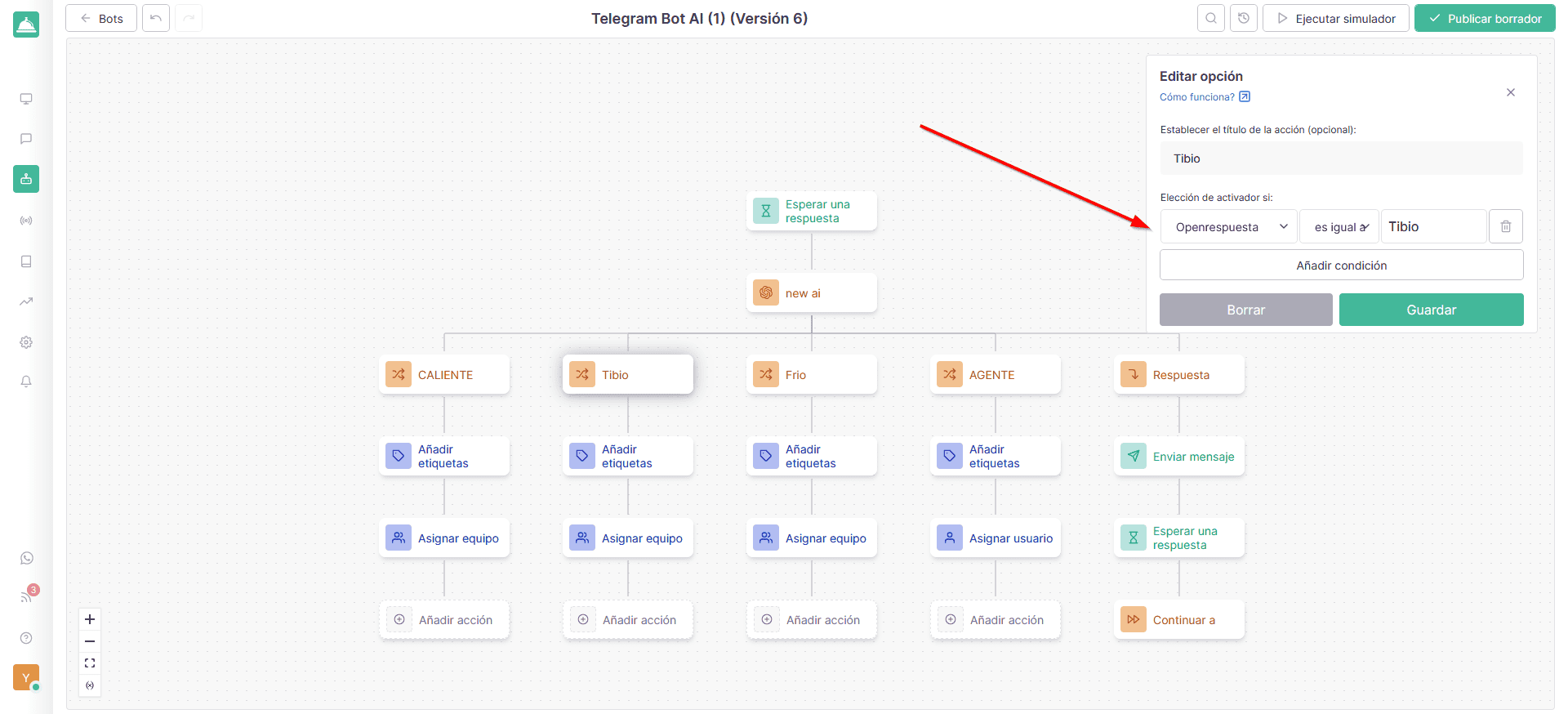
Categoria Frio:
Eleição do ativador se: último sucesso do webhook (aqui colocamos a mesma opção de quando configuramos a AI) é igual a Frio.
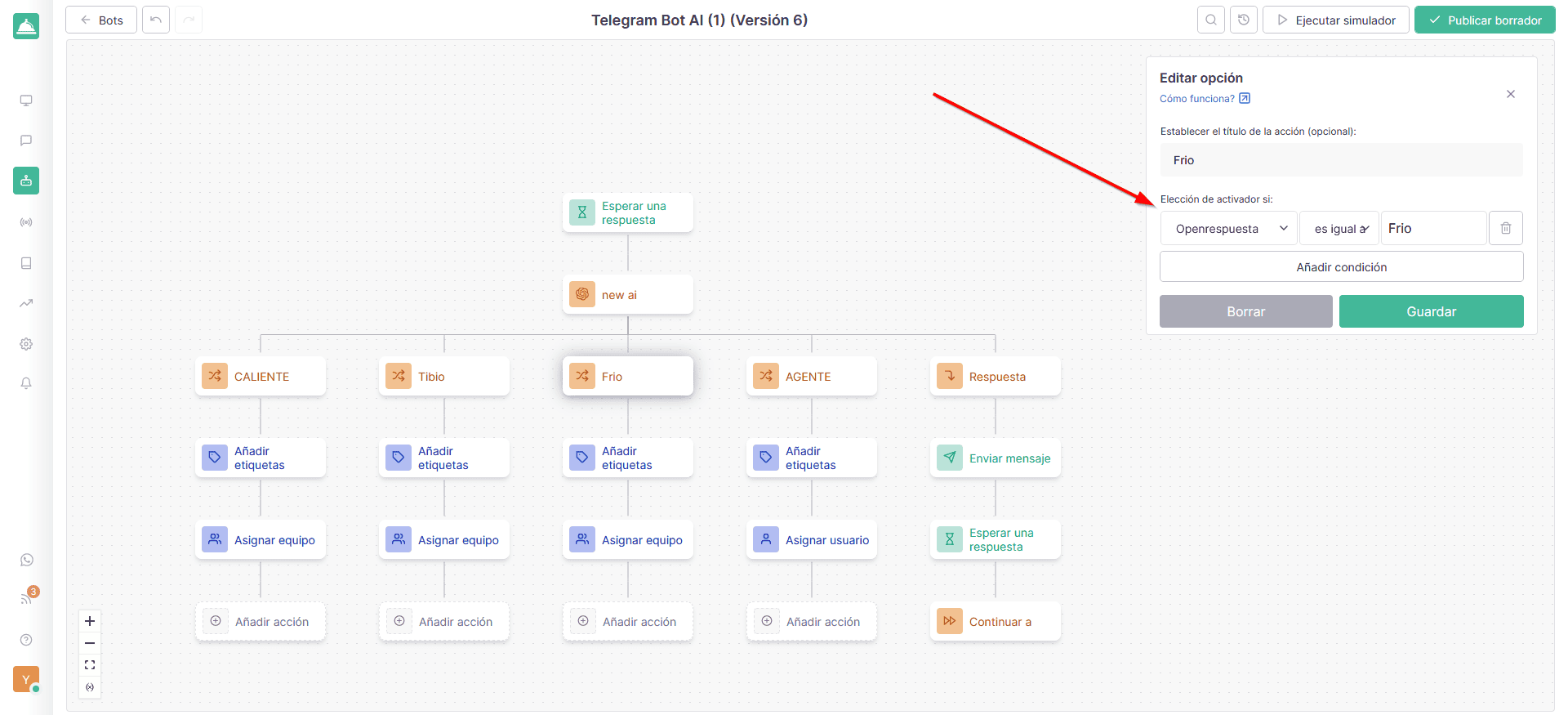
Categoria Agente:
Eleição do ativador se: último sucesso do webhook (aqui colocamos a mesma opção de quando configuramos a AI) é igual a Agente.
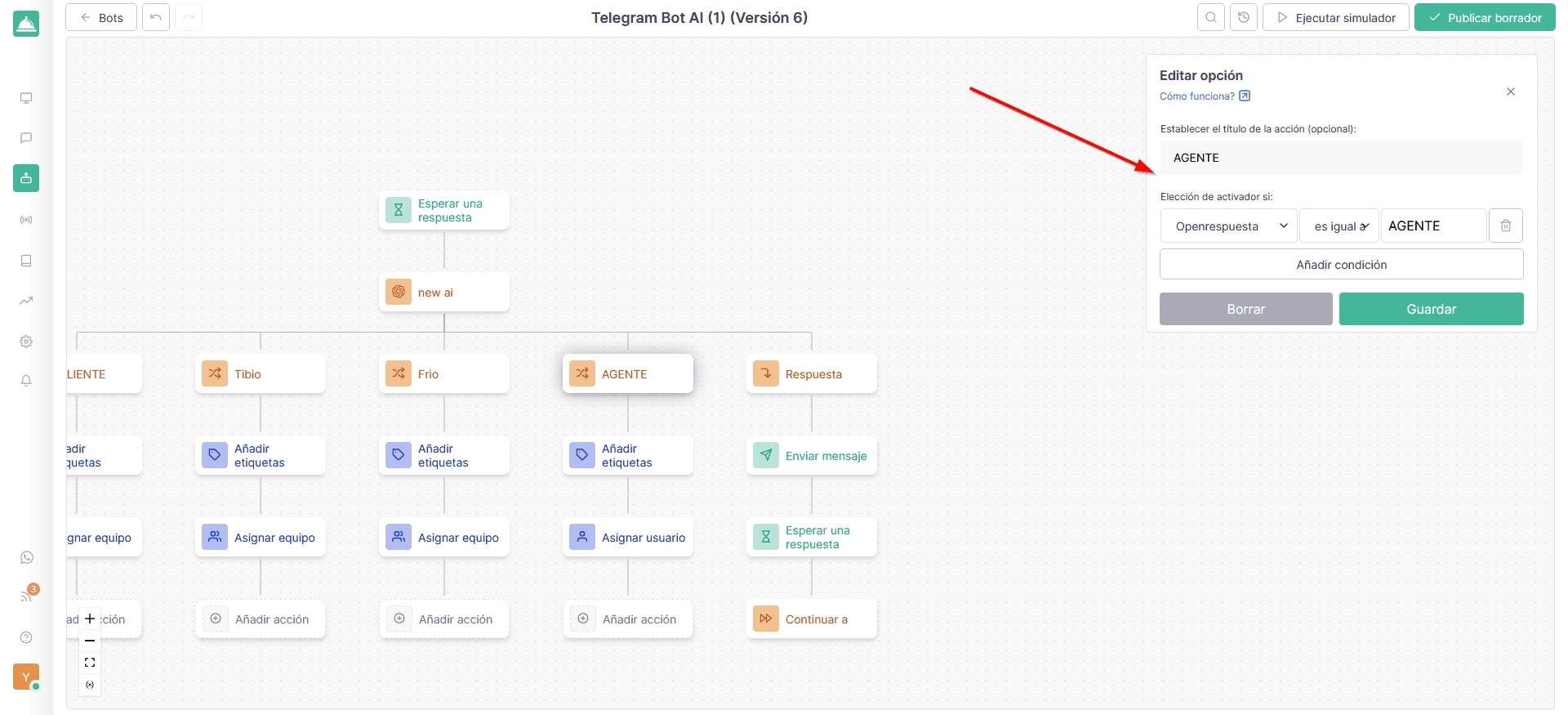
Você deve ter em conta que essas opções você pode modificar e o prompt também pode modificar, de acordo seja o caso da sua empresa. Essa é apenas uma pequena amostra sobre o funcionamento da OpenAI com a Callbell e o Telegram.
4) Finalmente, configuraremos a ação no fluxo chamada resposta (é uma ação por defeito que aparece ao selecionar a OpenAI), a mesma vai funcionar como Fallback para que a OpenAI envie uma resposta ao usuário.
5) Embaixo da resposta vamos agregar uma ação chamada enviar mensagem, a mesma se encontra na seção de interações. Dentro dessa opção vamos agregar a variável último sucesso do webhook para que a Callbell resgate a última resposta do cliente, e seja enviada para a OpenAI e ela envie uma resposta à mensagem.
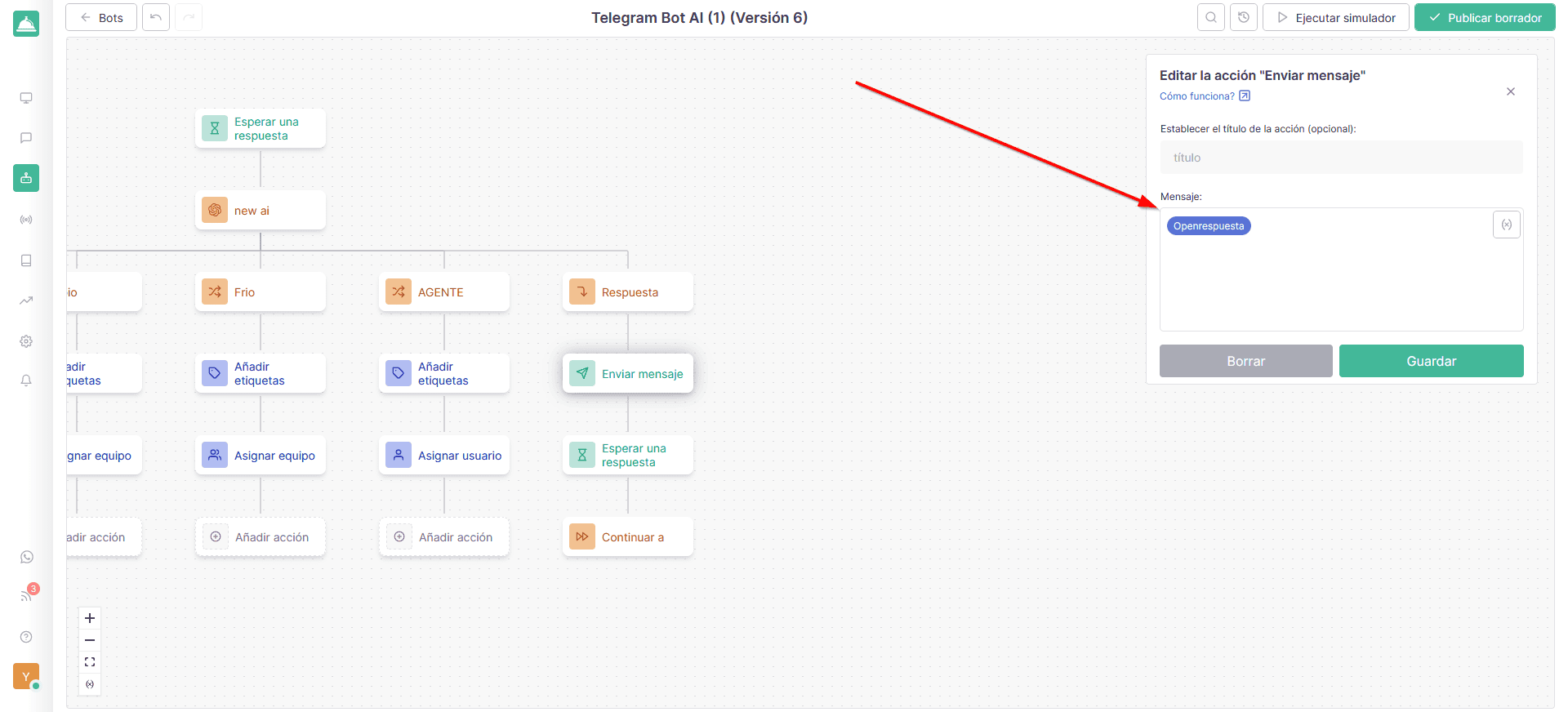
6) Por último, agregamos embaixo de enviar mensagem, uma ação que se encontra na seção de interações, chamada, esperar resposta.
7) Procedemos agregar uma última ação embaixo de esperar resposta, na seção de lógica selecionamos continuar a e elegemos o inicio do fluxo do bot, o qual seria a OpenAI.
Isso nós fazemos com a finalidade de que cada vez que um cliente potencial nos envie uma mensagem, a Callbell envie essa mensagem à OpenAI e ela lhe responda e volte a reiniciar o fluxo para que a OpenAI possa responder a próxima pergunta do usuário até que a AI decida derivar ao usuário para alguma parte do fluxo para finalizar a interação.
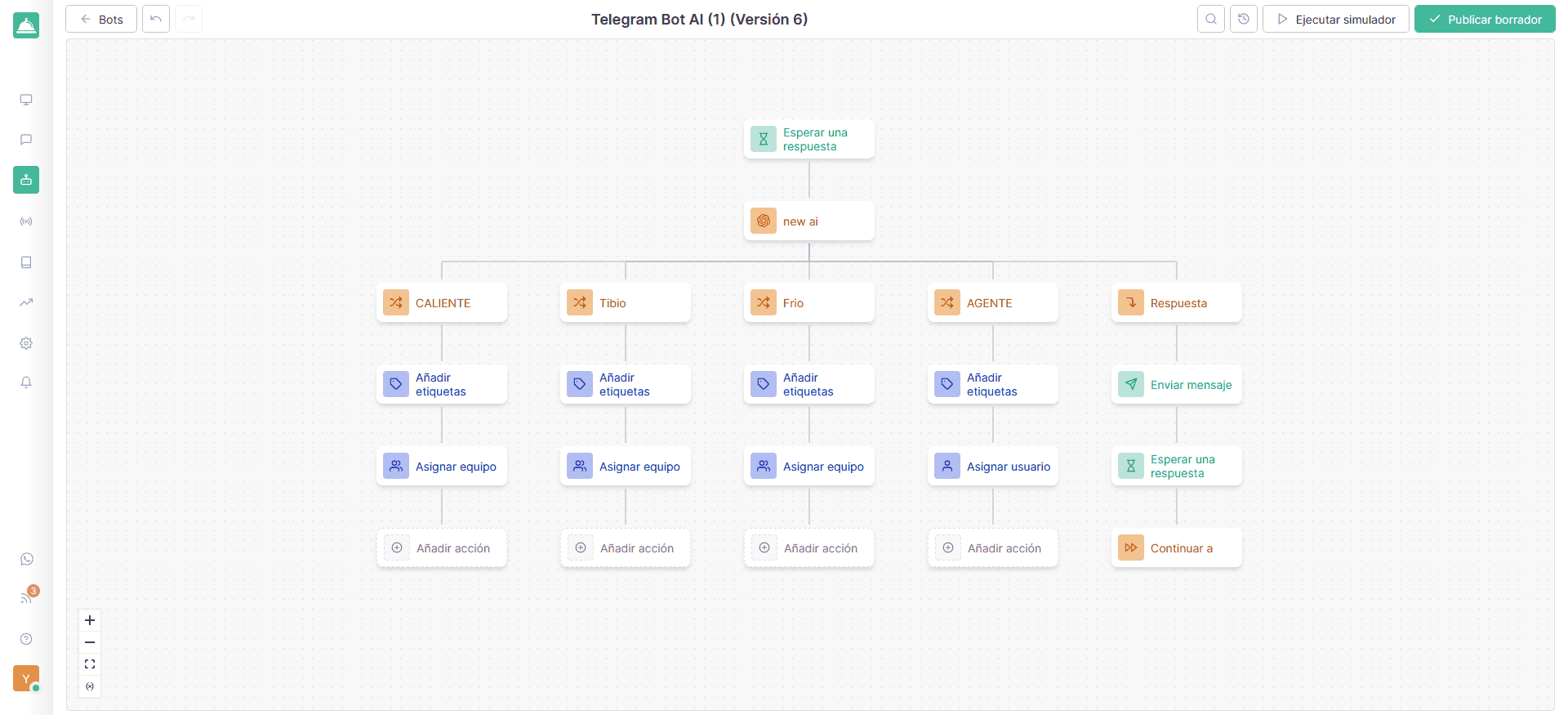
Como você pode ver, os benefícios de usar a inteligência artificial da OpenAI no Telegram mediante a Callbell são infinitas, dessa maneira você vai ter um assistente que responderá qualquer cosa que pregunte o seu cliente e vai trabalhar para você 24/7 sem possibilidade de falha.
Lembre-se que você deve criar prompt específicas para que tudo possa funcionar corretamente, é por isso que o ideal é que você realize múltiplos testes ao momento de configurar o seu chatbot com a IA, mas com um pouco de esforço se pode lograr. Ânimo!
Se você deseja experimentar o Telegram, o Instagram, o WhatsApp ou o Facebook com a OpenAI através da Callbell, você pode clicar aqui.
Sobre o autor: Olá! Eu sou Alan e sou o gerente do marketing da Callbell. a primeira plataforma de comunicação projetada para ajudar as equipes de vendas e suporte a colaborar e se comunicar com os clientes por meio de aplicativos de mensagens diretas, como WhatsApp, Messenger, Telegram e Instagram Direct
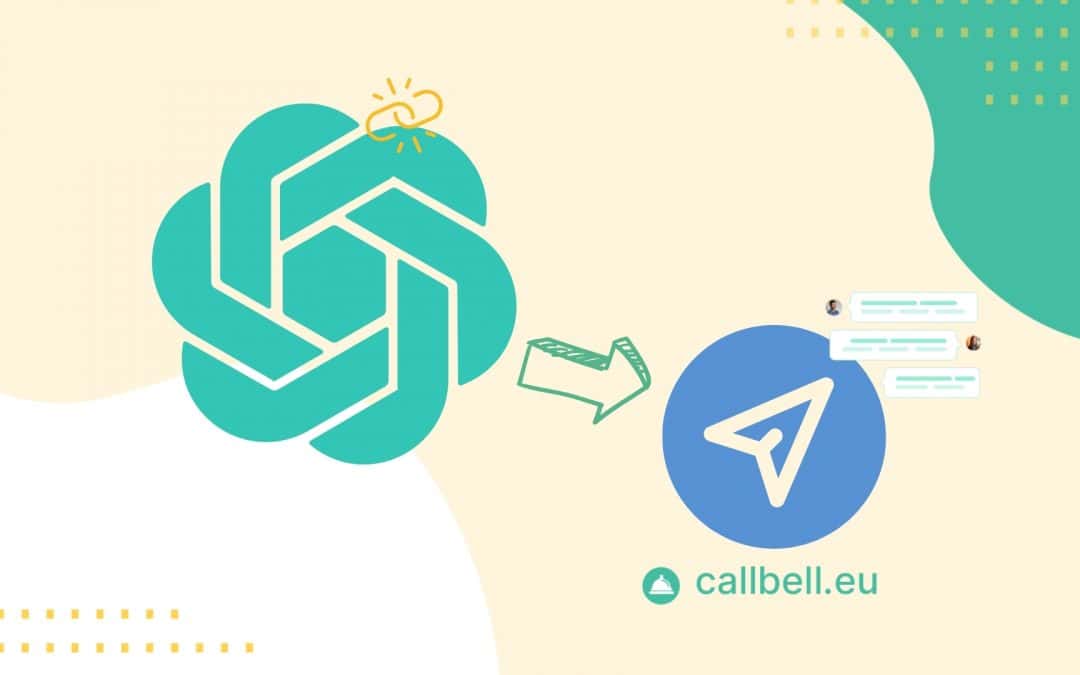
![Como criar um link com o teu número do WhatsApp [Guia 2024] 4 5 150x150 - Como criar um link com o teu número do WhatsApp [Guia 2024]](/assets/uploads/2021/02/4-5-150x150.jpg)
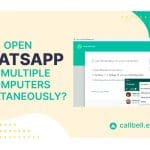
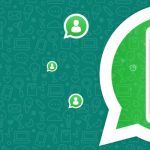

![Como mostrar o nome do agente nas mensagens do WhatsApp [Guia 2024] img 1 150x150 - Como mostrar o nome do agente nas mensagens do WhatsApp [Guia 2024]](/assets/uploads/2024/06/img-1-150x150.jpg)